使っているGitのバージョンを確認する方法について書いています。
コマンドで確認する方法と、GUIクライアントで確認する方法を記載しています。
GUIクライアントでの確認は、下記のクライアントアプリケーションを対象にしています。
・SourceTree
・VSCode(Git Graph)
・VSCode(Git Graph)
コマンドで確認する
Gitのバージョンをコマンドで確認する場合は、ターミナル(Mac)やコマンドプロンプト(Windows)を開いて、下記のコマンドを実行します。
$ git --version
実行すると、下記のようにGitのバージョンが返ってきます。
$ git --version
git version 2.35.1
現在使っているGitは「2.35.1」なのがわかりました。
GUIクライアントで確認する
クライアントアプリケーションにGitバージョンの表示が実装されているものがあります。
今回は、下記のアプリケーションでの表示方法について記載します。
・SourceTree
・VSCode
・VSCode
SourceTreeで確認する
SourceTreeで確認するには、メニューの「SourceTree > 環境設定」を開きます。
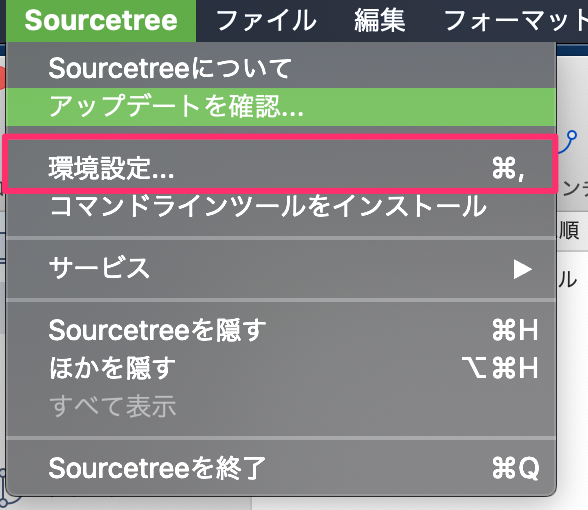
Gitタブを選択すると、下記のようにSourceTreeで使われている内臓のGitバージョンが表示されました。
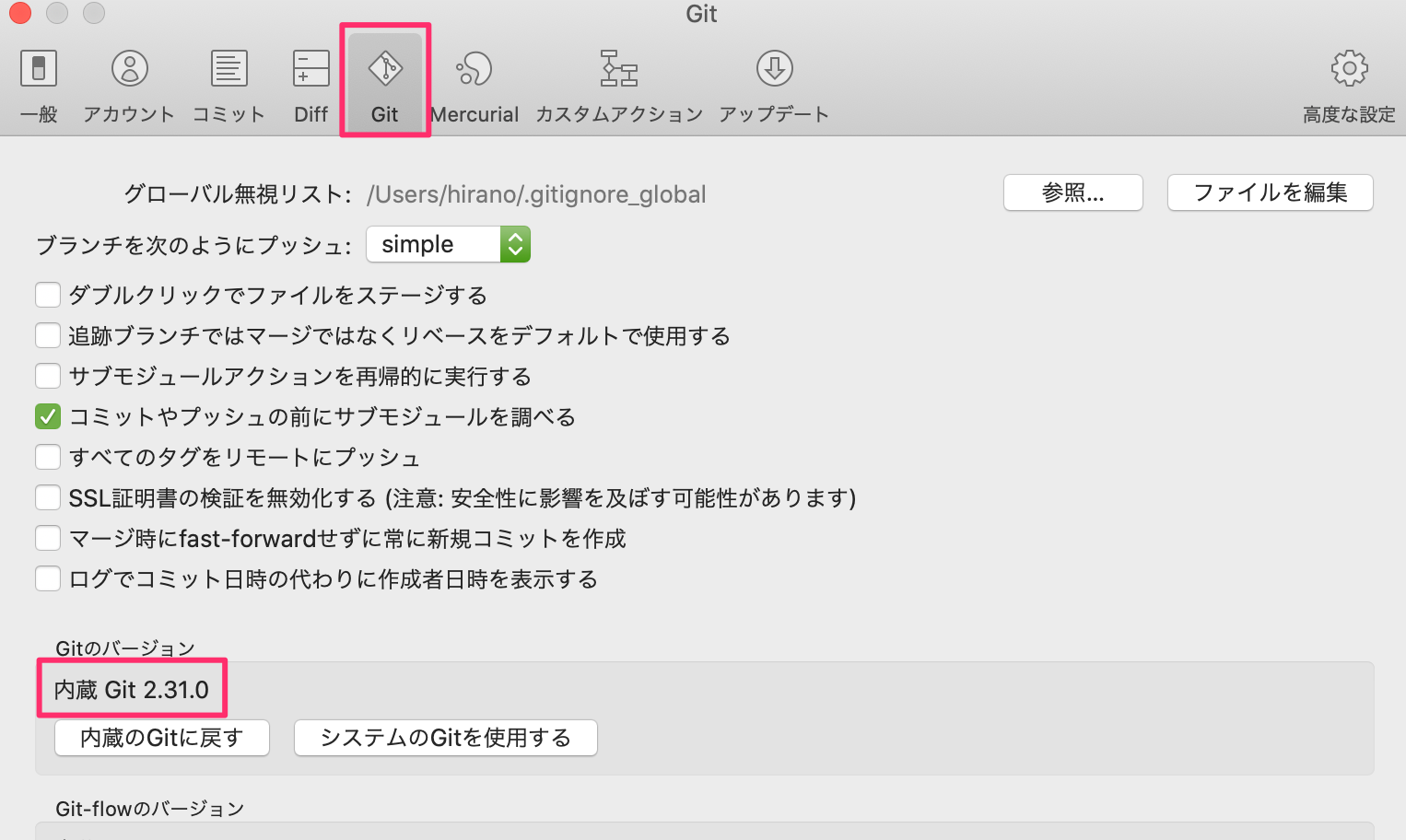
変更したい場合には、「システムのGitを使用する」ボタンからシステムのGitを選択すると良いです。
変更すると、下記のようにコマンドで確認したGitと同じバージョンになりました。
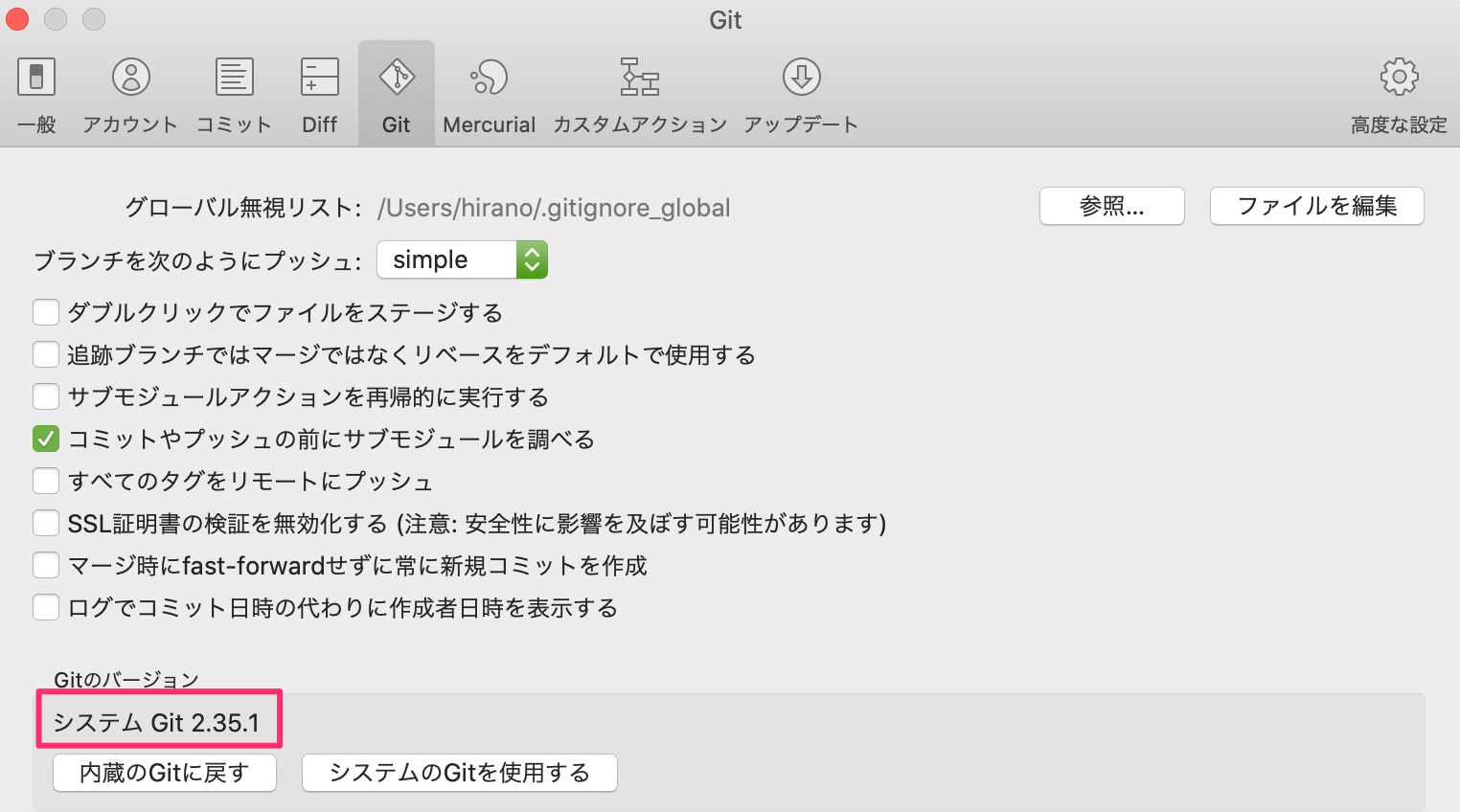
VSCode(Git Graph)で確認する
VSCodeにGit Graphプラグインを導入している場合には、簡単に確認することが可能です。
下記のように、「Git Version」をコマンドパレットで打ち込むと、「Git Graph: Get Version Information」がでてくるので選択します。

そうすると、下記のようにアラートが表示されて、Gitのバージョンが確認できます。
コマンドで確認したGitと同じバージョンが表示されました。
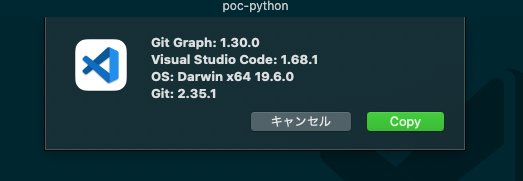


コメント